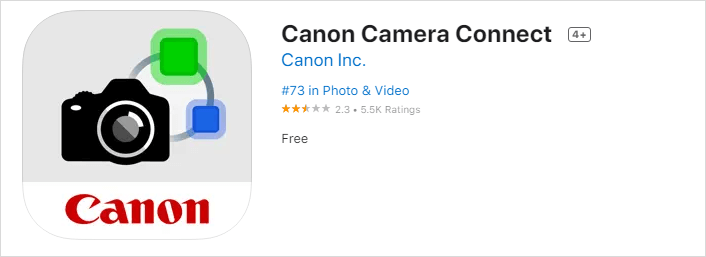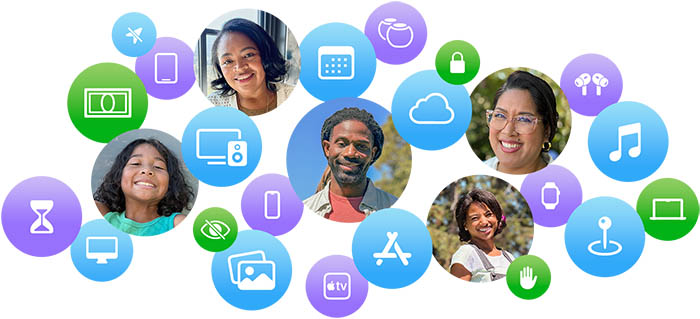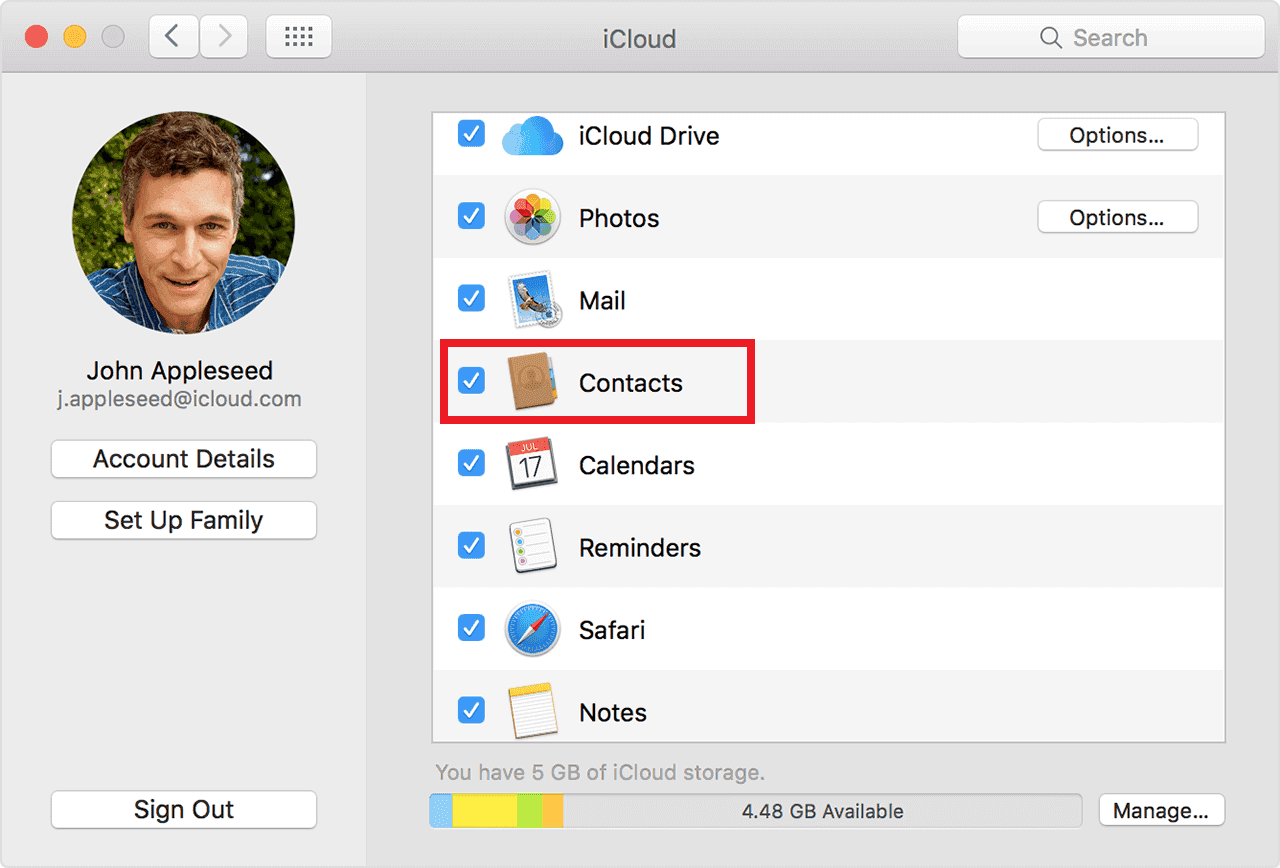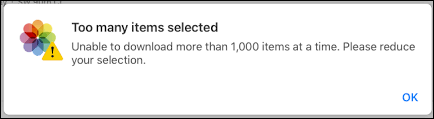Sebbene una fotocamera professionale sia un'ottima scelta per scattare foto, non è consigliabile salvare le foto. Per rendere le tue foto più portatili e più comode da visualizzare, potrebbe essere necessario trasferire le foto dalla fotocamera all'iPhone dopo aver catturato scene fantastiche. Detto questo, qui vorrei mostrarti come trasferire foto da Canon a iPhone in quattro modi semplici e comprovati. Sia che tu voglia trasferire le foto dalla fotocamera all'iPhone in modalità wireless o tramite USB, troverai la soluzione di cui hai bisogno.
Come trasferire foto dalla fotocamera Canon all'iPhone in modalità wireless
L' app Canon Camera Connect ti consente di connettere in modalità wireless il tuo iPhone e la fotocamera tramite Wi-Fi. Tramite questa connessione puoi importare foto dalla fotocamera al tuo iPhone senza alcun cavo USB.
Per trasferire foto da Canon a iPhone in modalità wireless:
Passaggio 1. Premi il pulsante "Riproduzione" sulla fotocamera e vedrai tutte le foto.
Passaggio 2. Premere il pulsante "Smartphone" o "Wi-Fi" sulla fotocamera.
Passaggio 3. Quindi inserisci un nome per la tua fotocamera e fai clic su "OK". Nella nuova schermata, scegli l'icona del dispositivo mobile.
Passaggio 4. Passa al tuo iPhone, attiva il Wi-Fi e connettiti alla rete della tua fotocamera. (È possibile identificare il nome Wi-Fi in base al nome della fotocamera appena inserito.)
Passaggio 5. Apri l'app Camera Connect sul tuo iPhone, quindi seleziona il tuo iPhone sulla fotocamera Canon.
Passaggio 6. Attendi che i tuoi dispositivi si connettano. Successivamente, conferma che il messaggio venga visualizzato sull'iPhone.
Passaggio 7. Sul tuo iPhone, premi "Immagini sulla fotocamera" e tutte le foto verranno visualizzate.
Passaggio 8. Seleziona la foto che desideri trasferire sul tuo iPhone e fai clic sull'icona di trasferimento per scaricare facilmente queste immagini dalla tua fotocamera Canon sul tuo iPhone.
Passaggio 9. Vai all'app Foto sul tuo iPhone per controllare le immagini.
Note: puoi applicare gli stessi passaggi per trasferire foto da Canon a un telefono o tablet Android.
![Applicazione Canon Camera Connect]()
Come trasferire foto da Canon a iPhone tramite l'adattatore per fotocamera da Lightning a USB
Con un adattatore per fotocamera da Lightning a USB , puoi importare facilmente foto e video dalla tua fotocamera digitale, inclusa Canon, al tuo iPhone o iPad. Un adattatore di questo tipo può collegare direttamente il tuo iPhone e la fotocamera Canon in modo da poter trasferire le foto Canon su iPhone senza computer.
Per trasferire le immagini dalla fotocamera Canon all'iPhone:
Passo 1. Collega la tua fotocamera Canon allo slot dell'adattatore e inserisci l'adattatore nella porta del tuo iPhone.
Passaggio 2. Attendi che il tuo iPhone apra automaticamente l'app Foto.
Passaggio 3. Seleziona le foto e i video che ti piacciono e trasferiscili sul tuo dispositivo iOS.
![Adattatore per fotocamera da Lightning a USB]()
Note: simile all'ultima soluzione, un lettore per fotocamera da Lightning a scheda SD ti consente anche di accedere alle foto della fotocamera su un iPhone o iPad. Per maggiori dettagli, puoi andare all'introduzione al lettore per fotocamere Apple Lightning to SD Card .
Come trasferire immagini dalla fotocamera Canon all'iPhone con lo strumento di trasferimento iPhone
Oltre a trasferire foto dalla fotocamera all'iPhone, potresti anche dover trasferire file tra il tuo iPhone e un computer o da un iPhone a un altro. Queste cose possono essere fatte anche con il software di trasferimento iPhone - EaseUS MobiMover.
Ti aiuterà a trasferire foto, video, musica e altro tra il tuo iPhone/iPad/iPod touch e un computer o un dispositivo esterno (di archiviazione) collegato al computer. Pertanto, sia che tu voglia trasferire foto da Canon a iPhone o trasferire foto da iPhone a un'unità flash su Windows , puoi utilizzare EaseUS MobiMover per farlo.
Oltre ad essere uno strumento di trasferimento per iPhone, EaseUS MobiMover funziona anche come strumento di backup per iPhone, gestore di WhatsApp e convertitore di file. Queste funzionalità aiutano a gestire i dati dei contenuti del tuo iPhone. Quando devi eseguire il backup dell'iPhone su un disco rigido esterno , trasferire WhatsApp da un iPhone all'altro o convertire le foto dell'iPhone in JPEG, non è necessario cercare altri strumenti. Apri EaseUS MobiMover e lo farà per te.
Per trasferire foto da Canon a iPhone:
Passo 1 . Collega i dispositivi e avvia EaseUS MobiMover.
Collega sia l'iPhone che la fotocamera al PC e assicurati che questi dispositivi vengano riconosciuti dal computer. Successivamente, avvia lo strumento di trasferimento foto e fai clic su "Da PC a telefono" > "Seleziona file".
Passo 2 . Seleziona le immagini.
Sfoglia la cartella della fotocamera e trova le immagini che desideri trasferire, quindi fai clic su "Apri" per continuare.
Passaggio 3 . Inizia a trasferire le foto dalla fotocamera al tuo iPhone.
Fai clic sul pulsante "Trasferisci" per avviare l'importazione delle foto dalla fotocamera al tuo iPhone. Al termine, vai sul tuo iPhone per controllare questi elementi.
Se la tua fotocamera utilizza una scheda SD, puoi scoprire come trasferire foto dalla scheda SD all'iPhone qui. Per ulteriori informazioni sui trasferimenti di foto iOS, visita: Come trasferire foto da iPhone a disco rigido esterno .
Domande frequenti sul trasferimento di foto da Canon a iPhone
Potresti anche avere domande qui sotto:
1. Posso trasferire foto dalla mia fotocamera Canon al mio iPhone?
Certo che puoi. Ed esiste più di un modo per trasferire foto dalla tua fotocamera Canon al tuo iPhone. Prendiamo come esempio un adattatore per fotocamera da Lightning a USB:
- Collega l'adattatore al tuo dispositivo iOS.
- Collega la tua Canon all'adattatore tramite USB.
- Le foto dovrebbero aprirsi automaticamente nella scheda Importa. In caso contrario, apri Foto e tocca Importa.
- Tocca Importa tutto per importare i tuoi contenuti, tocca elementi specifici, quindi tocca Importa.
- Una volta completata l'importazione, potrebbe essere richiesto di conservare o eliminare i contenuti multimediali sulla fotocamera o sulla scheda SD.
2. Come collego la mia fotocamera Canon al mio iPhone?
Puoi connettere la tua fotocamera Canon al tuo iPhone in modalità wireless:
- Premi il pulsante Wi-Fi sulla fotocamera e seleziona il tuo telefono.
- Attiva il Wi-Fi sul tuo telefono e scegli il nome della tua fotocamera.
- Apri l'app Camera Connect sul telefono e seleziona il telefono sulla fotocamera.
- Attendi che si connettano.
3. Come trasferisco le foto dalla mia Canon al telefono?
Che tu utilizzi un dispositivo iOS o un telefono Android, puoi trasferire le foto da una fotocamera Canon al telefono tramite l'app Canon Connect. Scarica e installa l'app sul tuo telefono, quindi puoi connettere la fotocamera e il telefono tramite Wi-Fi. Una volta connesso, puoi importare foto e video dalla fotocamera al telefono tutti in una volta o in modo selettivo.
La linea di fondo
Il modo più semplice per trasferire foto da Canon a iPhone potrebbe utilizzare l'app Camera Connect. Tuttavia, potrebbe non funzionare sempre. In caso contrario, puoi provare l'adattatore per fotocamera da Lightning a USB. Se invece hai sempre bisogno di trasferire foto o altri tipi di contenuti da o verso il tuo telefono, ti consigliamo di procurarti uno strumento come EaseUS MobiMover. A proposito, poiché le foto sono preziose, è consigliabile eseguire regolarmente il backup delle foto per evitare perdite accidentali di dati dopo aver trasferito le immagini dalla fotocamera Canon al tuo iPhone.